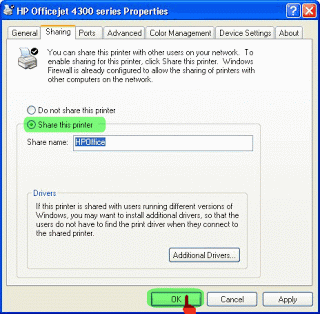Sharing CD ROM
CD-ROM merupakan akronim dari
“compact disc read-only memory” adalah sebuah piringan kompak dari jenis
piringan optik (optical disc) yang dapat menyimpan data. CD-ROM juga berarti
bahwa CD-ROM drive hanya bisa digunakan untuk membaca sebuah CD saja. Secara
garis besar CD-ROM dibedakan menjadi 2 menurut tipenya yaitu : ATA/IDE dan
SCSI. ATA memiliki kecepatan 100-133Mbps sedangkan SCSI memiliki kecepatan
kira-kira 150 Mbps.
CARA
KERJA
prinsip kerja CD ROM
menggunakan teknik penyinaran. CD akan disinari oleh laser dioda dan akan
memantulkannya kembali. Untuk dapat memantulkan cahaya yang diarahkan padanya,
suatu CD memiliki lapisan alias layer yang dapat memantulkan cahaya.
Cukup pilih drive yang mau disharing lalu Klik kanan seperti gambar berikut: Pilih Sharing and Security Pilih If you undestand the risk.... Beri tanda chek pada share this folder on the network lalu pilih Apply - terus pilih OK Setelah berhasil disharing maka CD-ROM tersebut dapat diakses oleh komputer lain yang tidak ada CD-ROM bisa digunakan untuk menginstal software, untuk memainkan musik mp3/VCD.
http://solusikompi.blogspot.co.id/2014/10/pengertian-dan-fungsi-cddvd-rom.html
http://nurmaidasihomb.blogspot.co.id/2013/09/cara-sharing-fileprinterhardiskdan-cd.html